1.确认网卡是否支持wol,使用sudo ethtool eth0 | grep wake-on查看是否输出g;2.启用wol使用sudo ethtool -s eth0 wol g并设置永久生效,修改/etc/network/interfaces添加post-up命令或创建systemd服务;3.确保bios/uefi中启用wol功能;4.配置防火墙允许udp端口7和9;5.确定网卡接口名使用ip addr命令查找;6.排查无法唤醒问题需检查网线连接、路由器设置及网卡电源管理;7.发送魔术包可安装wakeonlan工具并执行wakeonlan <mac地址>。

简单来说,设置 Linux 网络接口唤醒,主要就是配置网卡支持魔术包唤醒,然后在系统层面启用这个功能。

解决方案
首先,你需要确认你的网卡是否支持 Wake-on-LAN (WOL)。可以用
ethtool
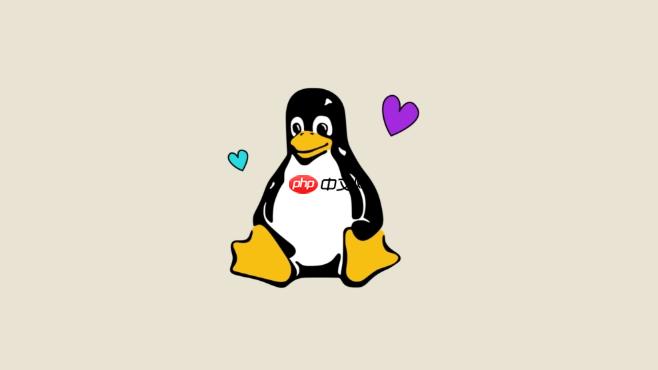
sudo ethtool eth0 | grep Wake-on
(把
eth0
enp3s0
Wake-on: g
g
d
启用 WOL 的方法也很简单:
sudo ethtool -s eth0 wol g
这条命令会设置
eth0
一个方法是修改
/etc/network/interfaces
post-up ethtool -s eth0 wol g
这样每次网卡启动后,都会自动启用 WOL。
另一种方法是创建一个 systemd 服务。创建一个文件
/etc/systemd/system/wol.service
[Unit] Description=Enable Wake-on-LAN After=network.target [Service] Type=oneshot ExecStart=/usr/sbin/ethtool -s eth0 wol g [Install] WantedBy=network.target
然后启用这个服务:
sudo systemctl enable wol.service sudo systemctl start wol.service
接下来,你需要确保你的 BIOS/UEFI 也启用了 WOL 功能。不同主板的设置界面不一样,但通常在 Power Management 或者 Advanced 设置里能找到。
最后,也是容易忽略的一点,就是防火墙设置。你需要允许魔术包通过防火墙。魔术包是 UDP 包,目标端口通常是 7 或 9。所以你需要允许这些端口的 UDP 流量。
sudo ufw allow 7/udp sudo ufw allow 9/udp
(如果你的系统使用 UFW 防火墙)。
如何确定网卡接口名称?
有时候,我们不太确定网卡的接口名称是什么。
eth0
enp3s0
ip addr
ip addr
仔细查看输出,找到你想要配置的网卡,它的名称就在最前面。通常,有线网卡会是
eth0
enpXsY
wlan0
wlpXsY
X
Y
为什么配置了 WOL,还是无法唤醒?
WOL 无法正常工作,可能有很多原因。首先,确认你的网线是否连接正常。WOL 需要网卡保持供电,所以网线必须插好。
其次,检查你的路由器是否支持 WOL。有些路由器会阻止魔术包的转发,导致无法从外部网络唤醒。你需要在路由器设置里启用 WOL 或类似的功能,允许魔术包转发到目标主机。
还有一种情况是,你的主机在关机后,网卡会进入低功耗模式,导致无法接收魔术包。你可以在 BIOS/UEFI 设置里,禁用网卡的节能选项,或者在 Linux 系统里,修改网卡的电源管理设置。
如何发送魔术包?
发送魔术包有很多种方法。最简单的方法是使用
wakeonlan
apt install wakeonlan
yum install wakeonlan
然后,使用以下命令发送魔术包:
wakeonlan <MAC地址>
把
<MAC地址>
ip addr
另外,还有一些图形界面的 WOL 工具,比如 gWakeOnLan。它们使用起来更方便,可以保存多个主机的 MAC 地址,一键唤醒。
你也可以使用手机 App 来发送魔术包。在应用商店搜索 "Wake on LAN",就能找到很多相关的 App。
总而言之,配置 Linux 网络接口唤醒需要细心,每个环节都要检查到位。希望这些信息能帮助你成功配置 WOL。
以上就是如何设置Linux网络接口唤醒 魔术包唤醒配置的详细内容,更多请关注php中文网其它相关文章!

每个人都需要一台速度更快、更稳定的 PC。随着时间的推移,垃圾文件、旧注册表数据和不必要的后台进程会占用资源并降低性能。幸运的是,许多工具可以让 Windows 保持平稳运行。

Copyright 2014-2025 //m.sbmmt.com/ All Rights Reserved | php.cn | 湘ICP备2023035733号